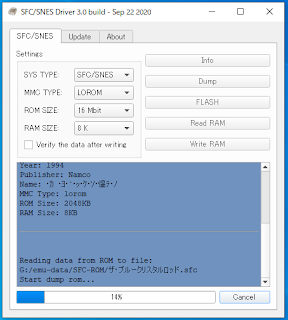パソコンなどでスーパーファミコン(スーファミ、SFC)のゲームを遊ぶには、ROMと呼ばれるゲームソフトのデータが必要です。ROMは、専用の装置を使って、スーファミのゲームソフトからパソコンへデータをコピーして作成します。
※ROMを作成することを「ROMを吸い出す」といいます。
※ROMを作成することを「ROMを吸い出す」といいます。
目次
ROMの吸い出しに必要なもの
この記事で紹介するROMの吸い出しには、次のものが必要です。
ROMの作成に必要なもの
- スーファミのゲームソフト
- パソコン(Windows)
- レトロベースダンパーV2+SFCアダプタープラグイン
スーファミのゲームソフト
スーファミのゲームのなかには、ROMの吸い出しができないものがあります。念のため、SFCダンパーのメーカーサイトで、吸い出せないゲームソフトを確認してください。
パソコン(Windows)
この記事で紹介する方法は、Windowsのパソコンを対象にしています。パソコンは、極端に古いものでなければ大丈夫でしょう。Windows 7 以降なら問題ないと思います。レトロベースダンパーV2+SFCアダプタープラグイン
レトロゲーベースダンパーV2は、GAME BANK(GAMEBANK)がリリースした、メガドライブのゲームソフトを吸い出す装置です。このレロベースダンパーV2に、SFCアダプタープラグインを挿入して、スーファミのゲームを吸い出します。ほかにも、スーファミのゲームソフトを吸い出せる製品がありますが、この記事では、GAME BANKのレトロベースダンパー V2とSFCアダプタープラグインを使った方法を紹介します。
- レトロベースダンパーV2※現行製品はレトロベースダンパーV4(Amazon)
- SFCアダプタープラグインV2.1(Amazon)

|
| レトロベースダンパーV2 |

|
| SFCアダプタープラグイン |
SFCダンパー/SFCダンパーV2
GAME
BANKは、ほかにもSFCダンパー/SFCダンパーV2をリリースしています。レトロベースダンパーV2が、さまざまなゲーム機に対応できるのに対して、SFCダンパーは、スーファミにだけ対応しています。
スーファミのゲームソフトを吸い出すだけであれば、SFCダンパーを購入したほうが割安です。
SFCダンパー(Amazon)¥7,266(2021年1月時点 ※ただいま品切れ中です)- SFCダンパーV2※現行製品はSFCダンパーV3(Amazon)
※新しいバージョンのV3の購入ををおすすめします。

|
| SFCダンパー |
ROMを吸い出す手順
ROMの吸い出しは、次の手順で行います。あまり難しい工程はありませんが、使用する装置は、基板がむき出しになっているので、ていねいに扱ってください。ROMを吸い出す手順
- ゲームソフトの端子を清掃する
- ゲームソフトをSFCダンパーに挿入する
- レトロベースダンパーV2にSFCアダプターを挿入する
- SFCダンパーとパソコンを接続する
- アプリケーションを起動する
- ROMを吸い出す
- SFCダンパーとパソコンを切断する
- ゲームソフトをSFCダンパーから外す
1.ゲームソフトの端子を清掃する
ほとんどのゲームソフトが、発売されてから数十年経っています。状態がよいとは限らないので、まず端子の状態をチェックしましょう。汚れやほこりがついている場合は、綿棒で拭き取ります。レトロゲーム復活剤
レトロゲーム復活剤(Amazon)は、カートリッジタイプのゲームソフトに使用するもので、端子の汚れを取り除き、防さび、潤滑の役割を果たします。必ずしも必要なものではありませんが、ゲームソフトのSFCダンパーからの取り外しがスムーズになるのでおすすめです。ほこりをフーフーしてはダメ!
息でフーッと吹きかけて、カートリッジの端子についてしまったほこりを飛ばすのは、絶対に禁止です。伝統的な方法なのですが、息を吹きかけるときに飛んだ唾液が端子の金属をさびさせてしまうのだそうです。ほこりは綿棒で拭き取りましょう。2.ゲームソフトをSFCアダプターに挿入する
SFCアダプターにゲームソフトを挿入します。力を入れすぎて、装置を壊さないように気をつけましょう。挿入するときは、SFCアダプターのFRONTとゲームソフトの正面が同じほうを向くようにしてください。

|
|
SFCアダプターにゲームソフトを挿入 |

|
|
FRONTと書かれた方が前になるように注意 |
3.レトロベースダンパーV2にSFCアダプターを挿入する
レトロペースダンパーV2に、ゲームソフトを挿したSFCアダプターを挿入してください。基盤にダメージを与えないよう、無理に差し込まないように気をつけてください。少し力を入れたら、自然と挿入されます。

|
| SFCアダプターを挿入 |
4.レトロベースダンパーV2とパソコンを接続する
レトロベースダンパーV2に同梱されているUSBケーブルとパソコンを接続します。
パソコンがレトロベースダンパーV2を認識します。

|
|
レトロベースダンパーV2にUSBケーブルを接続 |
5.クライアントソフトを起動する
まず、クライアントソフトをダウンロードしてください。クライアントソフトは、次のページからダウンロードできます。
ダウンロードページ(リンク)

|
| 黄色の部分をクリックしてダウンロードする |
ダウンロードしたZIPファイルを、好きな場所で解凍し、フォルダにある実行ファイルをダブルクリックして起動します。
※クライアントソフトは、インストールせずに使用できます。

|
| 実行ファイルをダブルクリックする |
ファームウェアをアップデートする方法
「Update」タブをクリックして、「Update Firmware」をクリックすれば、ファームウェアがアップデートされます。
アップデート中は、レトロペースダンパーV2とパソコンの接続を外さないようにしてください。
「>Success!」と表示されたら、アップデート完了です。

|
| 「Update」タブをクリック |

|
| 「Update Firmware」をクリック |

|
| 「>Success!」と表示される |
ファームウェアとは
装置に組み込まれているプログラムことをファームウェアといいます。ファームウェアは、定期的に新しいものが用意されています。新しいファームウェアにアップデートすることで、さまざまな不具合が解消したり、対応していなかったゲームソフトから吸い出せたりするようになります。
6.ROMを吸い出す
クライアントソフトの「SFC/SNES」タブが表示されているのを確認して、「Info」をクリックしてください。

|
| 「Info」をクリック |
「Info」を押すことで、ゲームソフトの情報が表示され、「Setting」に情報が反映されます。ROMを吸い出すため「Dump」をクリックします。

|
| 「Dump」をクリック |
「Dump」をクリックすると、保存するROMのファイル名を入力できます。ファイル名、保存する場所を指定したら「保存」をクリックしてください。ROMの吸い出しが始まります。

|
|
|
指定した保存場所に、ROMファイルがあることを確認してください。うまく吸い出しができていなかった場合、ファイルサイズが0KBになっていることがあります。

|
| ROMが吸い出される |
ROMを吸い出したら、念のため、エミュレーターソフトでROMが動作するか確認しておきましょう。

|
| エミュレーターでROMが動作することを確認 |
7.SFCダンパーとパソコンを切断する
クライアントソフトのタイトルバーにある「×」ボタンを押して、ソフトを終了させます。クライアントソフトを終了させたら、USBケーブルをレトロベースダンパーV2から抜いて外してください。
8.ゲームソフトをSFCアダプターから外す
レトロベースダンパーV2からSFCアダプターを抜いたら、ゲームソフトをSFCダンパーから外してください。
注意
ROMの吸い出しは、自己責任です。ゲームソフトを破損するなどの不利益を被っても、誰も保証してくれません。不安なかたは、ゲーム機で遊ぶことをおすすめします。スーファミの本体は、もう製造されていませんが、さまざまな互換機がAmazonで販売されています。
- 16ビットコンパクト V2
スーパーファミコンの互換機です。 -
レトロフリーク
11機種のゲームソフトに対応したゲーム機です。とても高価。 - IPS 16ビットポケット HD
スーファミのゲームをポータブルで遊べるゲーム機です。 - レトロコンボ GREEN
ファミコンとスーファミに対応した互換機です。
ROMの吸い出すときの注意点
・ゲームソフトのデータが抜き出せない
⇒ゲームソフトが対応していない可能性があります。
特殊チップを搭載しているゲームソフトは、ROMを吸い出せないことがあります。以下のページに非対応ゲームが記載されていますが、ほかにも対応していないゲームソフトがあると考えておいたほうがよいです。
http://www.gamebank.jp/dumper/index.php?mode=viewmain&l=1&no=31&no2=51&p=&page=0&dispno=31
⇒ゲームソフトの挿入がうまくできていない可能性があります。
ゲームソフトが古いので、端子がうまく接触できていないかもしれません。SFCダンパーへ挿入するときに、奥まで差し込まず、少し余裕を残すように差し込んで、ROMの吸い出しをやり直してください。SFCダンパーでROMを吸い出す方法
1.ゲームソフトの端子を清掃する
ゲームソフトの端子の状態をチェックし、汚れやほこりがついている場合は、綿棒で拭き取ります。2.ゲームソフトをSFCダンパーに挿入する
ゲームソフトを、SFCダンパーの端子に、あまり力を入れないで挿入します。SFCダンパーは基板がむき出しになっているので、壊さないように、力の加減に気をつけましょう。
「SFC」のドライブのなかにある「DUMP.EXE」というファイルをダブルクリックして、アプリケーションを起動してください。
ROMの吸い出しが終わると「Dump Finish」というウィンドウが表示されるので「OK」をクリックしてください。
これでROMの吸い出しは完了です。
連続して2本目のゲームソフトのROMを吸い出す場合も、1本ごとにUSBケーブルをパソコンから外す必要があります。パソコンにSFCダンパーを接続したまま、ゲームソフトの抜き差しはしないでください。

|
| ゲームソフトを挿入した状態のSFCダンパー |
注意
端子の奥までゲームソフトを差し込むと、正しく認識されなかったり、外すときに大変だったりするので、少し余裕を残して差し込んでください。3.SFCダンパーとパソコンを接続する
SFCダンパーを購入すると、USBケーブルが同梱されています。このUSBケーブルで、SFCダンパーとパソコンを接続します。
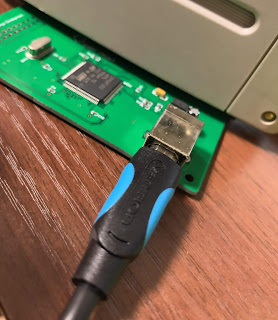
|
| SFCダンパーに付属のUSBケーブルを接続 |
4.アプリケーションを起動する
パソコンがSFCダンパーを認識すると「SFC」という名前のドライブが「デバイスとドライブ」に表示されます。「SFC」のドライブのなかにある「DUMP.EXE」というファイルをダブルクリックして、アプリケーションを起動してください。

|
| デバイスとドライブにSFCが表示される |
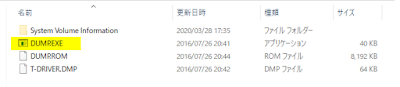
|
| DUMP.EXEをダブルクリックする |
注意
アンチウイルスソフトは、すべて停止した状態で操作をおこなってください。5.ROMを吸い出す
ファイルの保存場所を指定したら、ファイル名を入力して「保存」をクリックします。ROMの吸い出しが終わると「Dump Finish」というウィンドウが表示されるので「OK」をクリックしてください。
これでROMの吸い出しは完了です。

|
| 保存場所とファイル名を指定 |

|
| ROMの吸い出しが完了 |
6.SFCダンパーとパソコンを切断する
パソコンからUSBケーブルを外します。連続して2本目のゲームソフトのROMを吸い出す場合も、1本ごとにUSBケーブルをパソコンから外す必要があります。パソコンにSFCダンパーを接続したまま、ゲームソフトの抜き差しはしないでください。